- Les émulateurs sont un excellent moyen de profiter de jeux plus anciens sur votre PC, et de nos jours, il existe des émulateurs pour toutes les principales consoles.
- L'émulateur PCSX2 existe depuis des années, cependant, de nombreux utilisateurs ont signalé une erreur d'exécution lors de son utilisation.
- Les erreurs d'exécution peuvent affecter un large éventail d'applications, alors assurez-vous de visiter notre Section des erreurs d'exécution pour plus d'informations.
- L'émulation vous intéresse? Si oui, nous vous suggérons de visiter notre Hub des émulateurs pour plus de nouvelles et de guides comme celui-ci.

- CPU, RAM et limiteur de réseau avec hot tab killer
- Intégré directement à Twitch, Discord, Instagram, Twitter et Messengers
- Commandes sonores intégrées et musique personnalisée
- Thèmes de couleurs personnalisés par Razer Chroma et pages sombres forcées
- VPN gratuit et bloqueur de publicités
- Télécharger Opera GX
PCSX2 est une PlayStation 2 populaire émulateur, mais récemment, certains utilisateurs ont signalé divers problèmes avec celui-ci. L'un des problèmes les plus notables est l'erreur d'exécution.
Ces types d'erreurs peuvent se produire en raison des fichiers manquants, et dans l'article d'aujourd'hui, nous vous montrerons comment corriger définitivement l'erreur d'exécution sur PCSX2.
Comment puis-je corriger l'erreur d'exécution PCSX2 ?
1. Assurez-vous que les composants nécessaires sont installés
-
Téléchargez et installez DirectX.
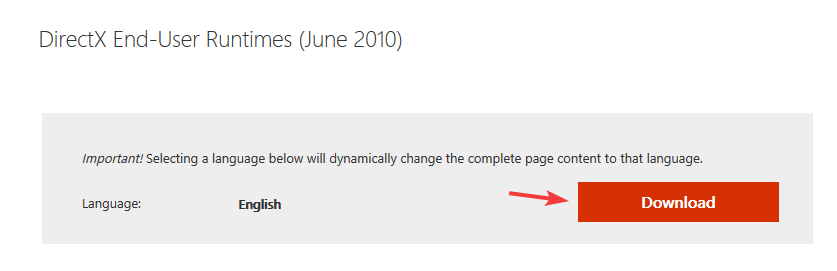
-
Téléchargez les redistribuables C++ requis.
Vous devrez peut-être installer plusieurs versions en fonction des exigences de l'application. Veillez également à installer tous les deux Versions 32 bits et 64 bits.
Peu d'utilisateurs ont signalé que l'installation des composants requis a corrigé l'erreur d'exécution dans PCSX2, alors assurez-vous d'essayer cela.
Vous pouvez également essayer d'installer Programme d'installation Web d'exécution de l'utilisateur final DirectX.
2. Assurez-vous que vous n'avez pas de fichiers ISO montés
- Aller à Ce PC.
- Localisez le lecteur de disque virtuel, cliquez dessus avec le bouton droit et choisissez Éjecter.
- Faites cela pour tous les disques virtuels.
- Après cela, vérifiez si le problème persiste.
3. Modifier le fichier GSdx.ini
- Localisez le ini dans le répertoire PCSX2 et ouvrez-le avec le Bloc-notes.
- Ajoutez la ligne suivante:
- osd_fontname=E: WindowsFontstahoma.ttf
- Sauvegarder les modifications.
Gardez à l'esprit que cette solution ne fonctionne que si Windows n'est pas installé sur le lecteur C. Dans notre exemple, nous avons utilisé E comme lettre de lecteur, alors assurez-vous de le remplacer par la lettre de lecteur appropriée sur votre PC.
4. Réinstaller l'application et les composants requis
- Ouvrez le Application de paramètres. Vous pouvez le faire rapidement en utilisant Touche Windows + I raccourci.
- Allez au applications section.
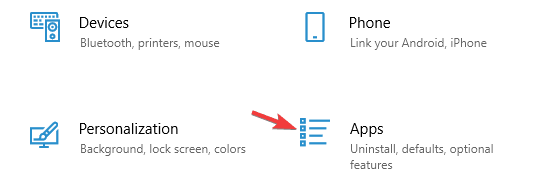
- Localiser PCSX2 et cliquez sur le Désinstaller bouton.
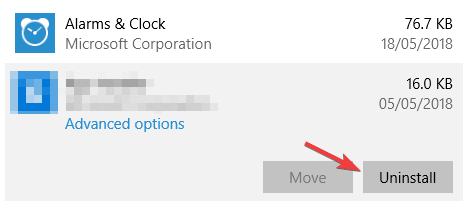
- Optionnel: Faites de même pour DirectX et Redistribuables C++.
- Installez à nouveau les applications supprimées.
PCSX2 est un excellent émulateur et vous devriez maintenant pouvoir corriger l'erreur d'exécution en quelques secondes. A quel genre de jeux joues-tu sur PCSX2? Faites-nous savoir dans les commentaires ci-dessous.
Questions fréquemment posées
Vous devez avoir PS2 pour obtenir les fichiers BIOS de la console et les utiliser avec un émulateur PCSX2.
PCSX2 nécessite Intel Core 2 Duo/AMD Phenom II ou supérieur, GeForce 8800GT ou supérieur, et au moins 1 Go de RAM. Si vous pouvez le faire fonctionner, mais qu'il est lent, envisagez de suivre ces étapes pour voir quelques améliorations.
Non, vous devez obtenir le BIOS de la console PS2 réelle afin d'utiliser l'émulateur PCSX2.
Oui, vous pouvez exécuter PCSX2 sur un ordinateur portable tant que votre ordinateur portable répond aux exigences matérielles. Si ce n'est pas le cas, obtenir un ordinateur portable plus costaud est toujours une option.
